Como criar símbolos customizados com Inkscape para o QGIS
Você já precisou fazer um mapa temático no QGIS e buscando no catálogo padrão de marcadores SVG não encontrou o símbolo que estava em mente?
O QGIS vem com um extenso número de marcadores (símbolos) para você usar em seus mapas. No entanto, sempre há casos em que nenhum desses símbolos nativos se encaixa no tema do seu mapa. Nesse caso, você não terá outra opção a não ser criar seu arquivo SVG personalizado em um software de desenho vetorial para usar como marcador no QGIS.
Neste artigo, você aprenderá como criar seu símbolo para um mapa usando o software livre Inkscape.
Sobre o Inkscape
O Inkscape, assim como o QGIS, é um software livre e de código aberto (Free and Open Source Software – FOSS) de desenho gráfico vetorial. Ele tem todos os recursos que você precisa para criar qualquer símbolo de mapa no formato SVG (Scalable Vector Graphics).
Embora o Inkscape ainda seja novidade para alguns, seu desenvolvimento começou em 2003, passando a ser uma excelente alternativa para software pagos, como o Corel Draw.
O objetivo principal do Inkscape é criar ou editar desenhos vetoriais de diferentes formas (retângulos, elipses, polígonos, estrelas, arcos, caixa 3D, etc), aplicando diversos padrões de preenchimento e contorno, além da possibilidade de aplicar transformações geométricas de rotação, escala e perspectiva a essas formas.
Embora o foco do Inkscape seja desenhos vetoriais, com ele também é possível importar arquivos matriciais (raster), podendo ser aplicados filtros ou recorte (clip) a uma imagem, utilizando uma forma criada no próprio Inkscape.
Além do formato SVG, o Inkscape trabalha com diversos outros formatos, podendo importar arquivos do Corel Draw (CDR), Adobe Ilustrator (AI), PDF, JPEG, PNG, TIF, etc. E exportar para formatos abertos como o PDF, EPS, PS, Tex (Latex), etc.
A instalação do Inkscape pode ser realizada nos principais Sistemas Operacionais (Windows, MacOS e Linux), contando também com extensões que garantem novas funcionalidades, algo semelhante aos plugins do QGIS.
Como criar marcadores SVG customizados para o QGIS utilizando o Inkscape?
Depois de baixar e instalar o Inkscape, é importante você ter também o QGIS instalado no seu computador, caso não tenha, clique aqui para aprender como instalar o QGIS.
Agora, vamos ver o passo a passo para criar um arquivo SVG customizado no Inkscape para importar no seu mapa no QGIS.
Abrir o Inkscape
Depois de baixar e instalar o Inkscape no seu PC, o próximo passo é iniciar o software. Basta clicar duas vezes no ícone do Inkscape para abri-lo.
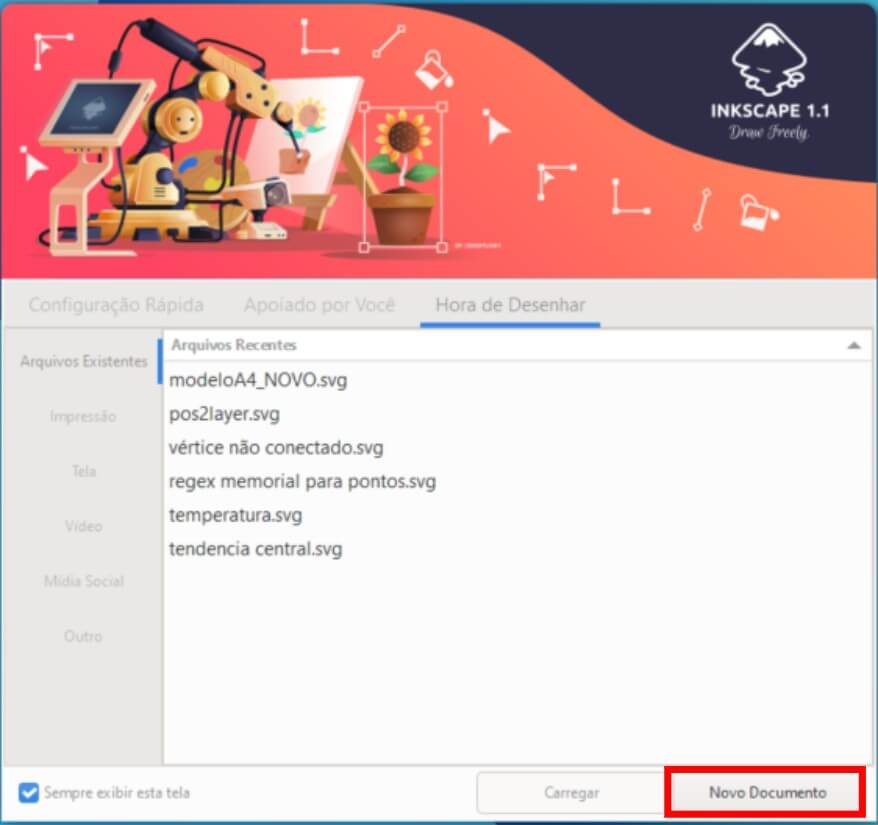
Em seguida, clique em “Novo Documento”, para abrir um projeto em branco.
Desenhar ou Vetorizar seu símbolo
Carregue uma imagem raster (JPEG, PNG, TIF, etc) para dentro do Inkscape e utilize de base para vetorizar manualmente com a ferramenta “Caneta de Bézier” ou automaticamente com a ferramenta “Traçar bitmap” no menu Caminho.
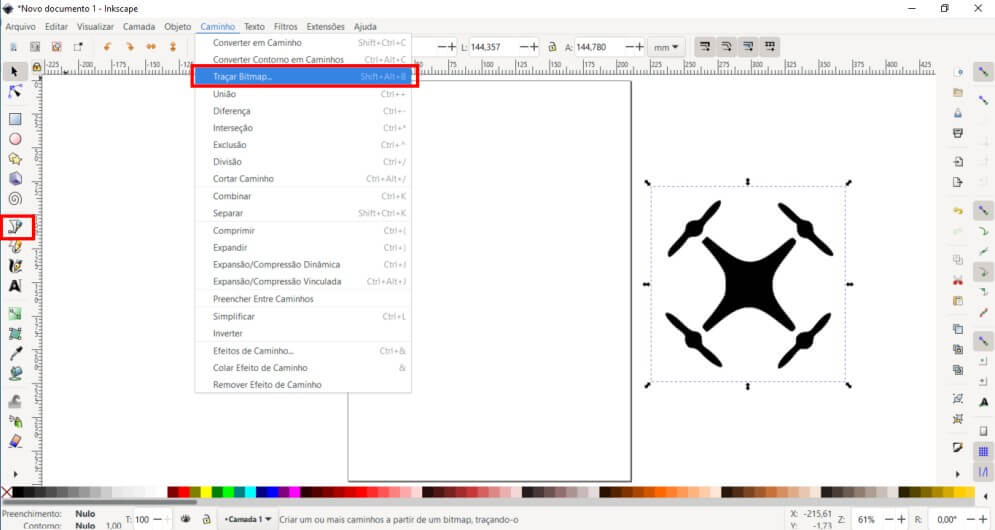
Ajustar as dimensões da página para o seu desenho
Com o desenho vetorizado, o próximo passo é definir o tamanho da página do Inkscape para o tamanho do desenho. Se você não fizer isso, o QGIS pensará que toda a sua tela é o símbolo, e dificilmente será possível visualizar o marcador SVG na posição e escala correta no QGIS.
Uma possibilidade para fazer esse ajuste é ir no menu Arquivo ⇒ Propriedades do Documento, inserir manualmente o tamanho da página e centralizar o desenho na página.
Outra solução ainda mais fácil, é ir ao menu Editar ⇒ Ajustar página à seleção (atalho: Shift+Ctrl+R).
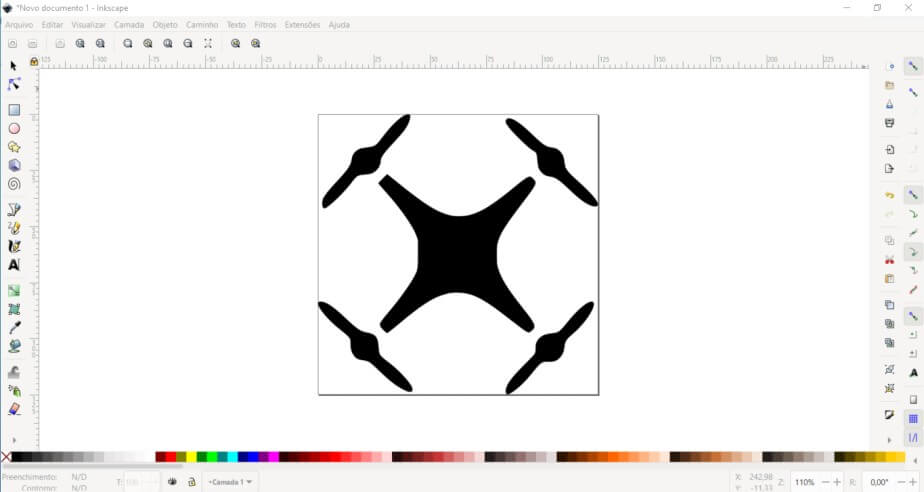
Salvar seu desenho como SVG
Agora que você criou com sucesso seu símbolo de mapa e ajustou sua página ao tamanho do seu marcador de mapa. O próximo passo é salvar seu desenho como SVG. Para isso, vá no menu Arquivo ⇒ Salvar como… ou use o atalho Shift+S.
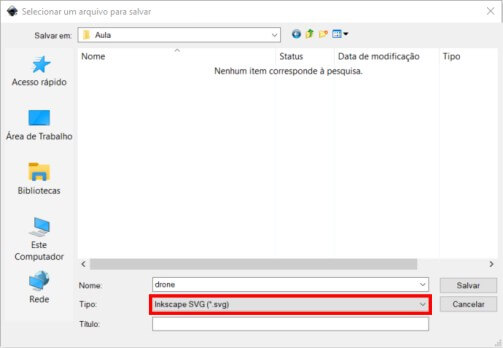
Parametrizar seu desenho para ser modificado no QGIS
Seu marcador agora está pronto para ser usado no QGIS. No entanto, há um “porém”: o QGIS não pode editar a cor de preenchimento nem a cor do traço, bem como alterar a largura do traço, ou seja, o QGIS não lhe dará a opção de editar qualquer uma das propriedades do seu símbolo no mapa, obrigando você a fazer todas essas configurações somente no Inkscape.
Para tornar seu marcador SVG editável no QGIS você precisa acessar o código do SVG e editar algumas linhas. Não se assuste, pois é algo muito simples e direto. Mas antes de prosseguir, é uma boa sugestão manter uma cópia do arquivo para o caso de algo dar errado.
O Notepad++ uma boa opção para editar o SVG, mas utilizar um bloco de notas tradicional também resolverá, ou qualquer outro editor de texto com o qual está acostumado.
Na pasta onde você salvou seu SVG > Clique com o botão direito e escolha editar com o Notepad++ > Procure a linha de código que começa com “style” > Selecione e exclua a linha de código que começa com “style”, fazendo a seguinte substituição:
Antes (um exemplo):
style="fill:#000000;stroke-width:0.211667"
Depois:
fill="param(fill)" fill-opacity="param(fill-opacity)" stroke="param(outline)" stroke-opacity="param(outline-opacity)" stroke-width="param(outline-width)"
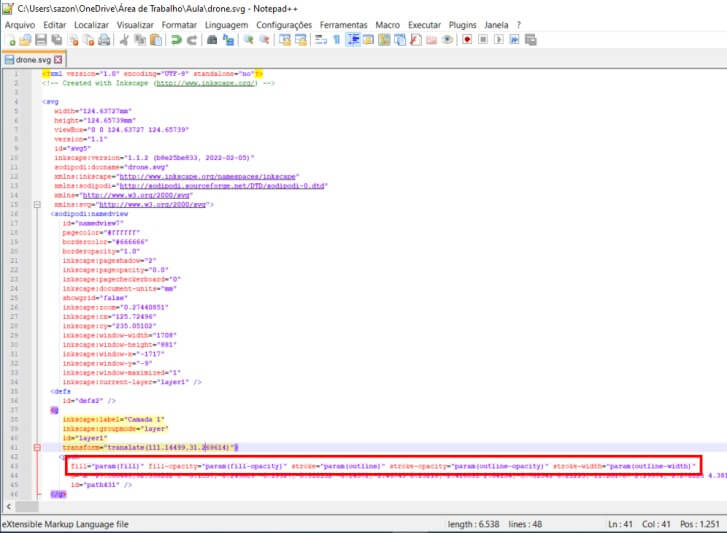
Por fim, basta salvar a alteração (Ctrl + S).
Importe seu marcador SVG no QGIS
Você está quase pronto. Este é o passo final. Inicie o QGIS e adicione seu Shapefile ou GeoPackage à tela do QGIS. Clique com o botão direito do mouse na camada de sua escolha no painel de camadas e escolha propriedades. Em seguida, clique na aba de simbologia.
Em seguida, clique no ‘tipo de camada de simbologia’ e escolha marcadores SVG. O QGIS irá carregar os marcadores SVG nativos.
Como você deseja usar seu marcador personalizado criado no Inkscape e não os marcadores nativos, então role para baixo até a parte inferior da caixa de diálogo e clique no botão com três pontos, apontando para o arquivo SVG que você criou no Inkscape e editou no Notepad++.
Por fim, altere a cor de preenchimento, a cor do traço e a largura ao seu gosto. Clique em OK e confira os resultados.
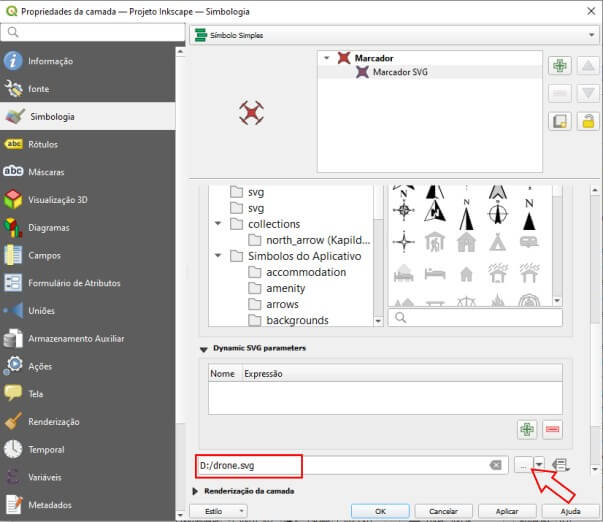
Faça o curso completo de Inkscape para o QGIS na área de Membros da GeOne:




















